LINUX中NGINX反向代理下的TOMCAT叢集實例分析
nginx具有反向代理(注意和正向代理的區別)和負載平衡等特徵。
這次nginx安裝在 192.168.1.108 這台linux 機器上。安裝nginx 先要裝openssl函式庫,gcc,pcre,zlib函式庫等。
tomcat 安裝在192.168.1.168 和 192.168.1.178 這兩台機器上。客戶端透過存取192.168.1.108 反向代理存取到
192.168.1.168 和 192.168.1.178 裡tomcat 部署的工程內容。
1.linux 下安裝nginx(機器192.168.1.108)
安裝openssl函式庫。
yum install -y openssl openssl-devel

需要安裝gcc:yum install gcc-c

安裝pcre yum install -y pcre pcre-devel

yum install -y zlib zlib-devel







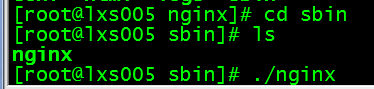 ##查看啟動結果
##查看啟動結果
window存取192.168.1.108 nginx 預設連接埠為80
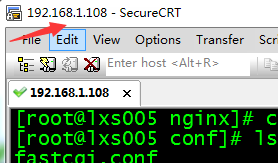
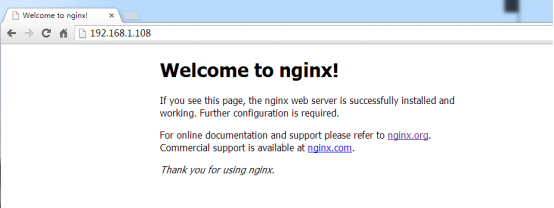 #./nginx -s stop
#./nginx -s stop

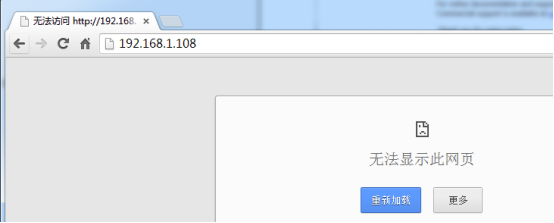

#關閉後此時對應也無法存取
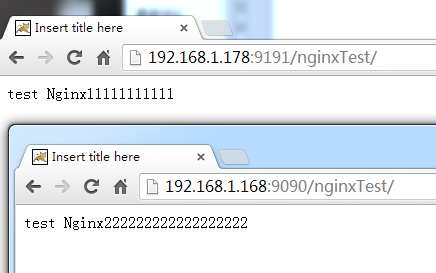
2.linux 下安裝tomcat (192.168.1.168 和192.168.1.178 機器)
安裝過程很簡單,不述說了。分別在另兩台linux 機器(192.168.1.168 和192.168.1.178)安裝tomcat ,隨便部署個工程nginxtest 一個內容是1111....... 一個是22222.......
此時存取的是不同的ip位址,還沒有用nginx 設定進去當反向代理伺服器。3. nginx當做反向代理伺服器
######主要設定nginx.conf 裡的內容######a. 設定伺服器群組,在http{}節點之間新增upstream配置。 ######192.168.1.168:9090 和192.168.1.178:9191 是另一兩台linux 機器的tomcat (看上述2)######upstream lxstest{######server 192.168.1.168:168 9090;######server 192.168.1.178:9191;######}###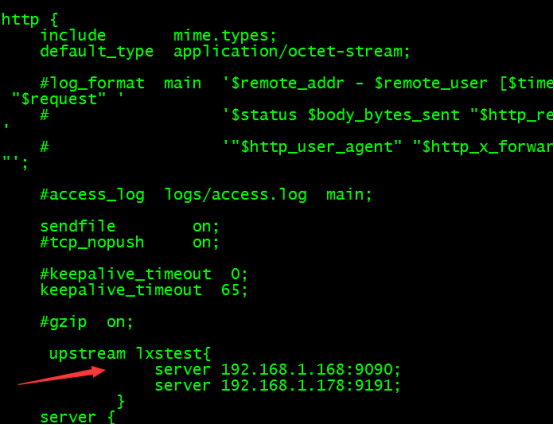
b. 修改nginx監聽的連接埠號碼80,改為7777(隨便改個都行,不改也行)。
server {
listen 7777;
......
}
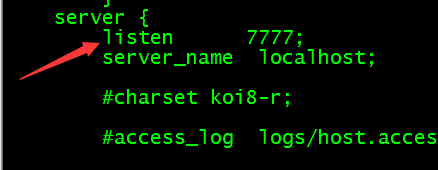
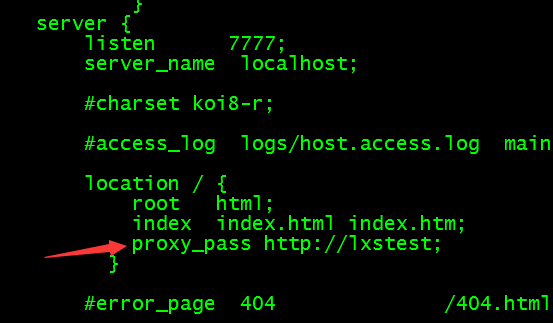
c. 在location{}中,利用proxy_pass配置反向代理位址;此處「http://」不能少,後面的位址要和第一步upstream定義的名稱保持一致。 (上述的是lxstest,所以http://lxstest)location / {root html;index index.html index.htm;
#proxy_pass http://lxstest;}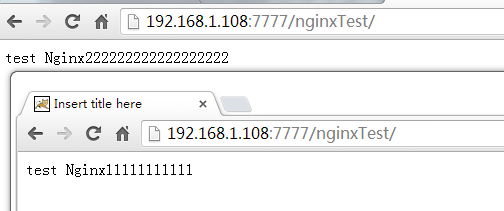
192.168.1.108機器的nginx
 #最後造訪
#最後造訪
######################http://192.168.1.108:7777########http://192.168.1.108:7777#######等於= === #########等同於===== #########最後就會找到對應的tomcat######再找到對應的###nginxtest工程。 ######
以上是LINUX中NGINX反向代理下的TOMCAT叢集實例分析的詳細內容。更多資訊請關注PHP中文網其他相關文章!

熱AI工具

Undresser.AI Undress
人工智慧驅動的應用程序,用於創建逼真的裸體照片

AI Clothes Remover
用於從照片中去除衣服的線上人工智慧工具。

Undress AI Tool
免費脫衣圖片

Clothoff.io
AI脫衣器

Video Face Swap
使用我們完全免費的人工智慧換臉工具,輕鬆在任何影片中換臉!

熱門文章

熱工具

記事本++7.3.1
好用且免費的程式碼編輯器

SublimeText3漢化版
中文版,非常好用

禪工作室 13.0.1
強大的PHP整合開發環境

Dreamweaver CS6
視覺化網頁開發工具

SublimeText3 Mac版
神級程式碼編輯軟體(SublimeText3)
 Linux體系結構:揭示5個基本組件
Apr 20, 2025 am 12:04 AM
Linux體系結構:揭示5個基本組件
Apr 20, 2025 am 12:04 AM
Linux系統的五個基本組件是:1.內核,2.系統庫,3.系統實用程序,4.圖形用戶界面,5.應用程序。內核管理硬件資源,系統庫提供預編譯函數,系統實用程序用於系統管理,GUI提供可視化交互,應用程序利用這些組件實現功能。
 notepad怎麼運行java代碼
Apr 16, 2025 pm 07:39 PM
notepad怎麼運行java代碼
Apr 16, 2025 pm 07:39 PM
雖然 Notepad 無法直接運行 Java 代碼,但可以通過借助其他工具實現:使用命令行編譯器 (javac) 編譯代碼,生成字節碼文件 (filename.class)。使用 Java 解釋器 (java) 解釋字節碼,執行代碼並輸出結果。
 git怎麼查看倉庫地址
Apr 17, 2025 pm 01:54 PM
git怎麼查看倉庫地址
Apr 17, 2025 pm 01:54 PM
要查看 Git 倉庫地址,請執行以下步驟:1. 打開命令行並導航到倉庫目錄;2. 運行 "git remote -v" 命令;3. 查看輸出中的倉庫名稱及其相應的地址。
 Linux的主要目的是什麼?
Apr 16, 2025 am 12:19 AM
Linux的主要目的是什麼?
Apr 16, 2025 am 12:19 AM
Linux的主要用途包括:1.服務器操作系統,2.嵌入式系統,3.桌面操作系統,4.開發和測試環境。 Linux在這些領域表現出色,提供了穩定性、安全性和高效的開發工具。
 VSCode怎麼用
Apr 15, 2025 pm 11:21 PM
VSCode怎麼用
Apr 15, 2025 pm 11:21 PM
Visual Studio Code (VSCode) 是一款跨平台、開源且免費的代碼編輯器,由微軟開發。它以輕量、可擴展性和對眾多編程語言的支持而著稱。要安裝 VSCode,請訪問官方網站下載並運行安裝程序。使用 VSCode 時,可以創建新項目、編輯代碼、調試代碼、導航項目、擴展 VSCode 和管理設置。 VSCode 適用於 Windows、macOS 和 Linux,支持多種編程語言,並通過 Marketplace 提供各種擴展。它的優勢包括輕量、可擴展性、廣泛的語言支持、豐富的功能和版
 laravel安裝代碼
Apr 18, 2025 pm 12:30 PM
laravel安裝代碼
Apr 18, 2025 pm 12:30 PM
要安裝 Laravel,需依序進行以下步驟:安裝 Composer(適用於 macOS/Linux 和 Windows)安裝 Laravel 安裝器創建新項目啟動服務訪問應用程序(網址:http://127.0.0.1:8000)設置數據庫連接(如果需要)
 vscode上一步下一步快捷鍵
Apr 15, 2025 pm 10:51 PM
vscode上一步下一步快捷鍵
Apr 15, 2025 pm 10:51 PM
VS Code 一步/下一步快捷鍵的使用方法:一步(向後):Windows/Linux:Ctrl ←;macOS:Cmd ←下一步(向前):Windows/Linux:Ctrl →;macOS:Cmd →







